Kotlin/JVMを使ってみる
このチュートリアルでは、IntelliJ IDEAを使ってコンソールアプリケーションを作成する方法を説明します。
まず、始めるには、IntelliJ IDEAの最新バージョンをダウンロードしてインストールしてください。
プロジェクトを作成する
IntelliJ IDEAで、File | New | Project を選択します。
左側のリストで、Kotlin を選択します。
新しいプロジェクトに名前を付け、必要であればその場所を変更します。
Create Git repository チェックボックスを選択して、新しいプロジェクトをバージョン管理下に置きます。これはいつでも後から行うことができます。
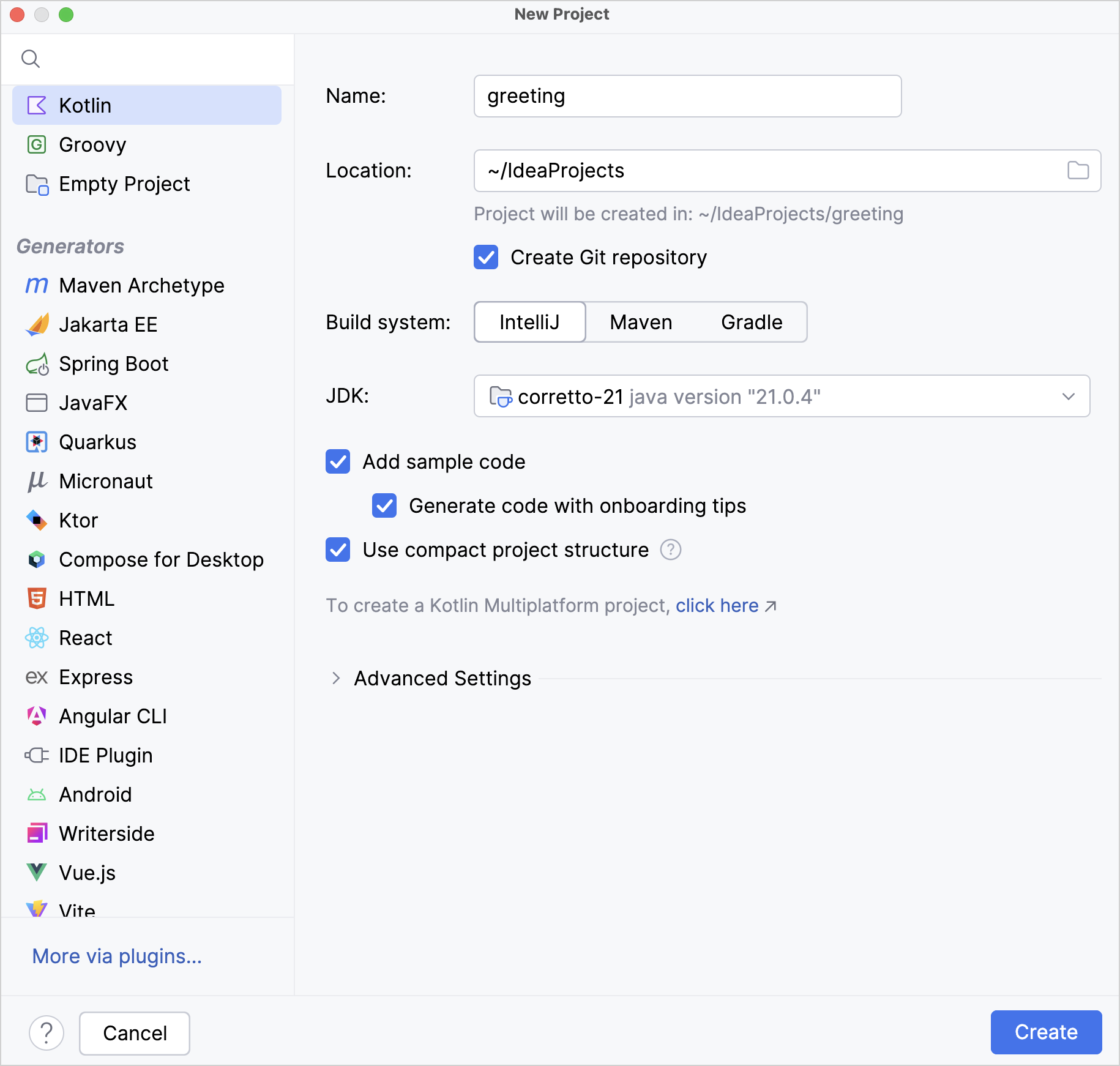
IntelliJ ビルドシステムを選択します。これは、追加のアーティファクトのダウンロードを必要としないネイティブビルダーです。
さらに設定が必要な、より複雑なプロジェクトを作成したい場合は、MavenまたはGradleを選択します。Gradleの場合、ビルドスクリプトの言語としてKotlinまたはGroovyを選択します。
JDK リストから、プロジェクトで使用したいJDKを選択します。
- JDKがコンピューターにインストールされているものの、IDEで定義されていない場合は、Add JDK を選択し、JDKホームディレクトリへのパスを指定します。
- 必要なJDKがコンピューターにない場合は、Download JDK を選択します。
Add sample code オプションを有効にして、サンプル「
Hello World!」アプリケーションを含むファイルを作成します。また、Generate code with onboarding tips オプションを有効にすると、サンプルコードに役立つコメントを追加できます。
Create をクリックします。
Gradleビルドシステムを選択した場合、プロジェクトにはビルドスクリプトファイル
build.gradle(.kts)があります。これには、コンソールアプリケーションに必要なkotlin("jvm")プラグインと依存関係が含まれています。プラグインの最新バージョンを使用していることを確認してください。kotlinplugins { kotlin("jvm") version "2.2.21" application }groovyplugins { id 'org.jetbrains.kotlin.jvm' version '2.2.21' id 'application' }
アプリケーションを作成する
src/main/kotlin内のMain.ktファイルを開きます。srcディレクトリにはKotlinのソースファイルとリソースが含まれています。Main.ktファイルには、Hello, Kotlin!を出力するサンプルコードと、サイクルイテレータの値を含むいくつかの行が含まれています。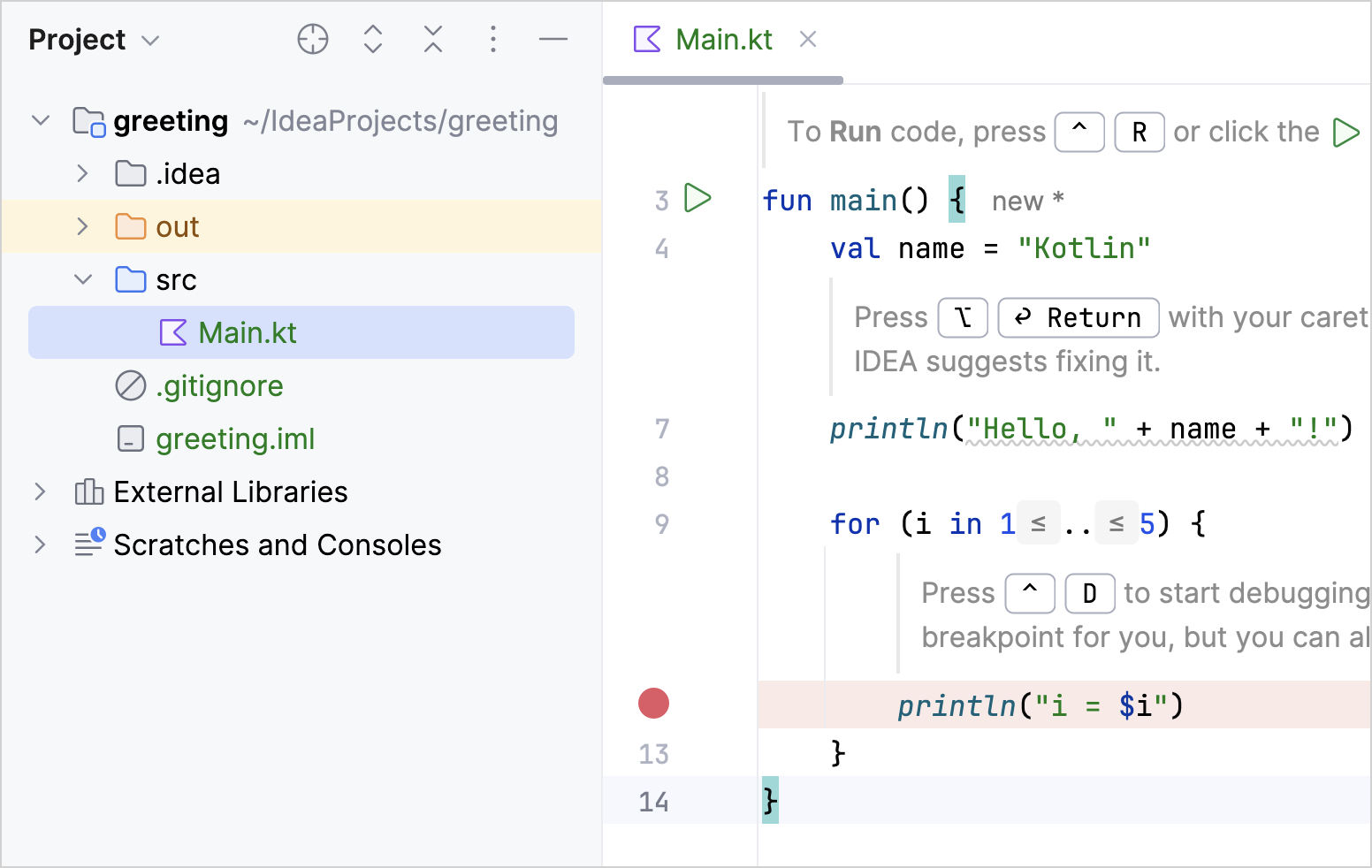
コードを修正して、あなたの名前を尋ね、「Hello」と挨拶するようにします。
- 入力プロンプトを作成し、
readln()関数によって返される値をname変数に割り当てます。 - 文字列の連結の代わりに、テキスト出力で変数名の前にドル記号
$を直接追加して、$nameのように文字列テンプレートを使用しましょう。
kotlinfun main() { println("What's your name?") val name = readln() println("Hello, $name!") // ... }- 入力プロンプトを作成し、
アプリケーションを実行する
これでアプリケーションを実行する準備ができました。最も簡単な方法は、ガターにある緑色のRunアイコンをクリックし、Run 'MainKt' を選択することです。
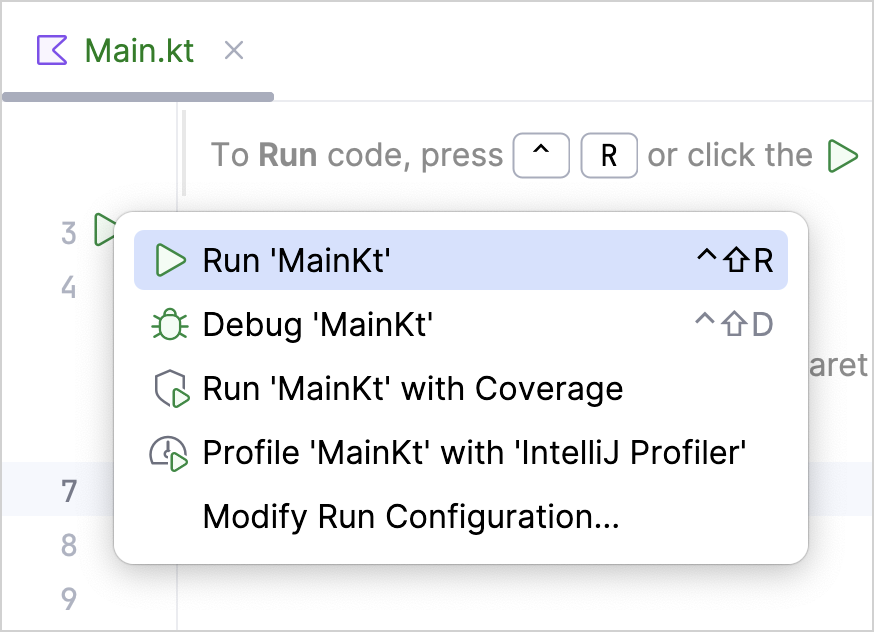
結果はRunツールウィンドウで確認できます。
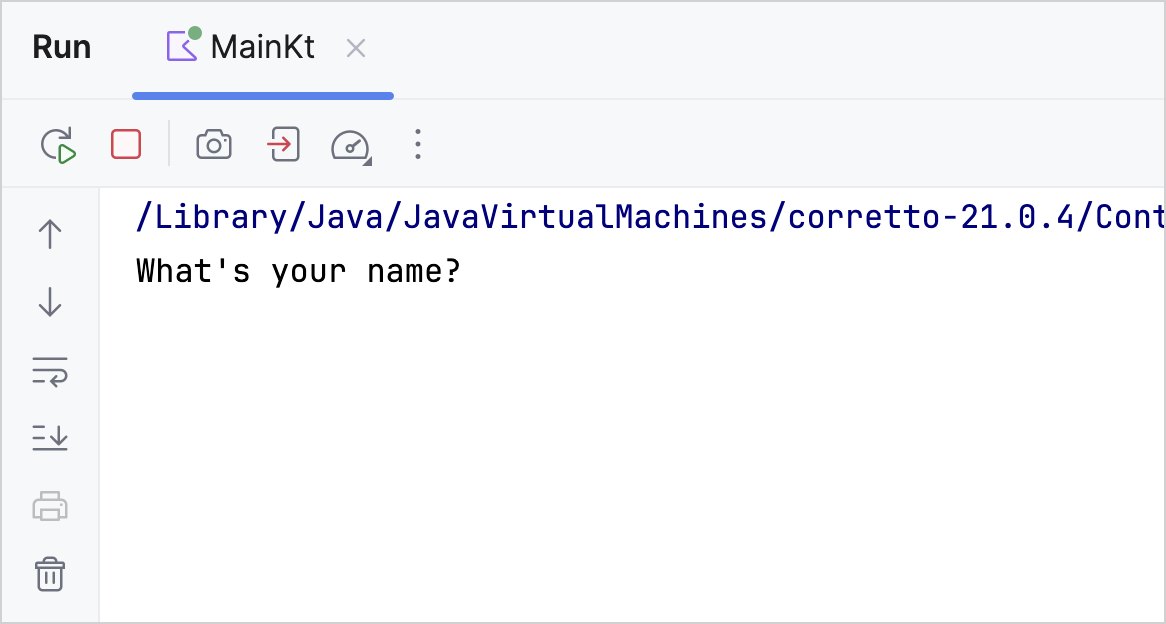
あなたの名前を入力し、アプリケーションからの挨拶を受け取ってください!
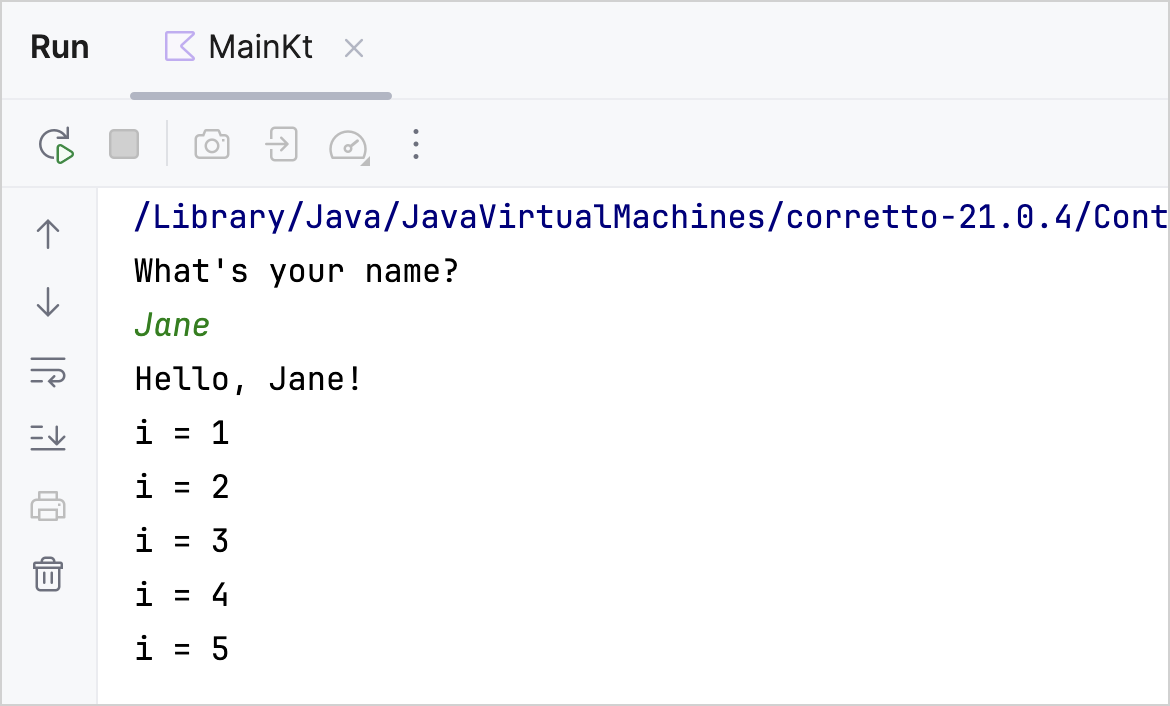
おめでとうございます!初めてのKotlinアプリケーションを実行しましたね。
次のステップ
このアプリケーションを作成したら、Kotlinの構文をさらに深く掘り下げることができます。
- Kotlin tourを試す
- IDEA 用のJetBrains Academy プラグインをインストールし、Kotlin Koans コースの演習を完了する
